Reklama
Po ponad sześciu latach korzystania z LastPass postanowiłem niedawno przejść na 1Password. Gdy przeniosłem moje informacje do nowej usługi, zdałem sobie sprawę, ile śmieci narosło w menedżerze haseł na przestrzeni lat.
Jeśli zdecydowałeś, że Twój menedżer haseł również potrzebuje czyszczenia, poniżej znajduje się przewodnik po odszyfrowywaniu listy haseł i zwiększaniu jej użyteczności. Niezależnie od tego, czy właśnie zmieniłeś usługi, czy nie, każdy może skorzystać z lepszej organizacji hasła.
Krok 1: Usuń konta, których już nie potrzebujesz
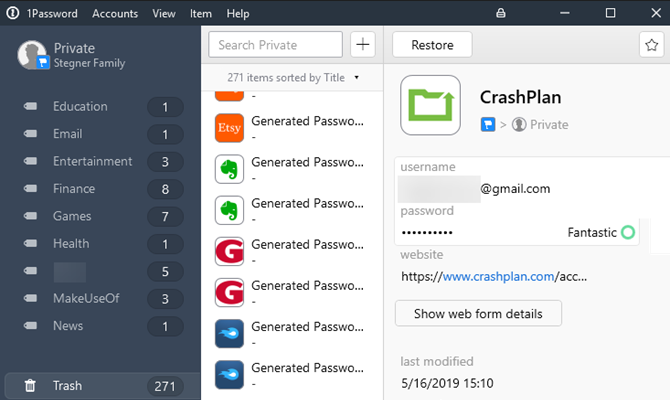
Gdy nauczysz się przechowywać wszystkie nowe dane logowania w menedżerze haseł, nie minie dużo czasu, zanim Twój skarbiec się przepełni. Loginy, których użyłeś kiedyś, aby uzyskać dostęp do czegoś na uczelni, duplikaty i strony internetowe, które już nie istnieją, marnują miejsce i utrudniają znalezienie prawidłowych haseł.
Przejdź przez menedżera haseł i wyrzuć wszystko, czego na pewno nie będziesz potrzebować. Kategorie takie jak wymienione powyżej są głównymi kandydatami do usunięcia. Jeśli nie masz pewności, czy potrzebujesz loginu, wstrzymaj go na razie. Zajmiesz się nimi w następnym kroku.
Pamiętaj, że powinieneś zachować ostrożność przy powielaniu witryn. Chociaż nie potrzebujesz dwóch dokładnych kopii tego samego konta, możesz mieć, powiedzmy, osobiste konto Microsoft, a także jedno do pracy. W takim przypadku powinieneś je wyraźnie zaznaczyć, abyś nie pomylił się, że są duplikatami. I nie używaj tego samego hasła dla obu z nich!
Krok 2: Utwórz nowy skarbiec dla starych danych logowania
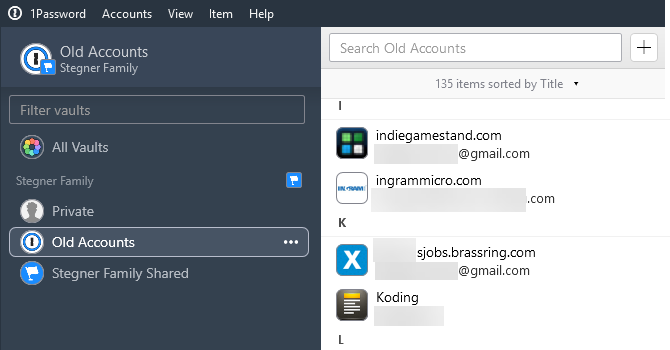
Nie musisz przesadzać z usuwaniem. Jeśli uważasz, że możesz potrzebować konta w przyszłości, ale nie masz do niego często dostępu, możesz utworzyć osobny skarbiec dla tych loginów.
1Password umożliwia tworzenie wielu skarbców w celu oddzielenia informacji. LastPass wywołuje te osobne skarbce Tożsamości. Twój menedżer haseł może nie obsługiwać tej funkcji, ale jeśli tak, skorzystaj z niej.
Wykonaj kolejne przejście przez listę haseł. Przenieś wszystkie dane logowania, które chcesz zachować, ale których nie potrzebujesz regularnie, do drugiej przechowalni o nazwie Archiwum lub podobne. Po zakończeniu możesz wykluczyć wyświetlanie tego skarbca Wszystkie skarbce aby ich nie widzieć.
Zapewnia to bezpieczne miejsce do przechowywania starych danych bez przeszkadzania. Lepiej mieć te loginy pod ręką, niż je usuwać i żałować, że później nie było.
Krok 3: Zaznacz swoje ulubione
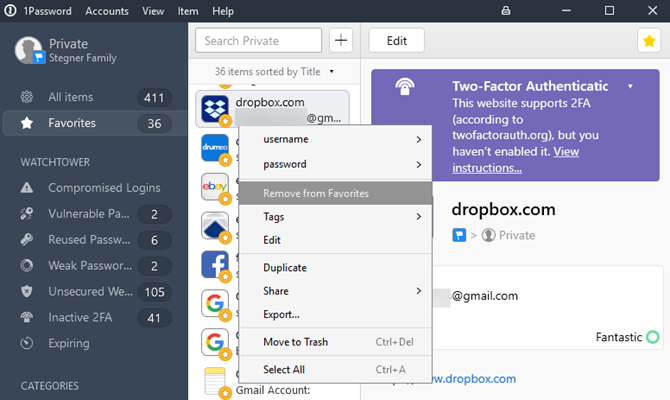
Nawet jeśli masz w swoim menedżerze setki haseł, istnieje szansa, że regularnie korzystasz z kilkudziesięciu haseł. Aby uzyskać bardziej efektywny dostęp, należy oznaczyć je jako ulubione w menedżerze haseł. W ten sposób możesz szybko je podciągać zamiast przeszukiwać za każdym razem.
Podobnie jak większość tych kroków, będzie się to nieco różnić w zależności od używanego menedżera haseł. W 1Password kliknij wpis prawym przyciskiem myszy i wybierz opcję Dodaj do ulubionych. Zobaczysz to w Ulubione zakładka na lewym pasku bocznym.
Krok 4: Właściwie używaj tagów
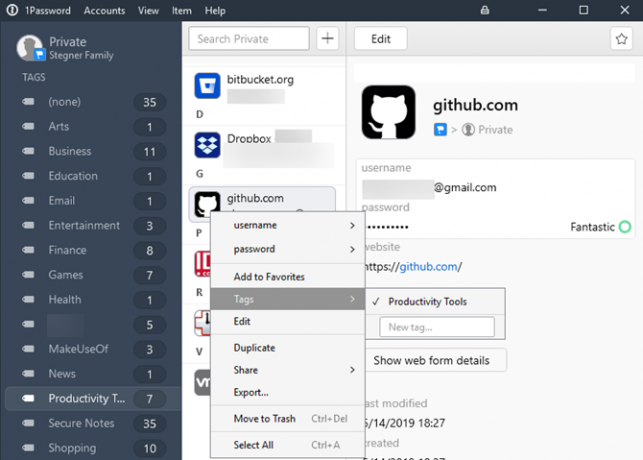
Mówiąc o ograniczeniu wyszukiwania, następnym krokiem powinno być zaimplementowanie tagów dla zapisanych stron internetowych. Tagi umożliwiają grupowanie wspólnych rodzajów usług, takich jak Finanse, Społeczny, i Zakupy.
Zobaczysz te tagi na pasku bocznym skarbca menedżera haseł. Grupowanie takich witryn pozwala szybko znaleźć to, czego szukasz, nawet jeśli nie jest to ulubione. Jest to również przydatny sposób na sprawdzenie, czy zapomniałeś dodać login do określonej usługi do swojego menedżera haseł. Na przykład, jeśli patrzysz na swoje produkty oznaczone jako Finanse i zdasz sobie sprawę, że zapomniałeś loginu do banku, pamiętasz o aktualizacji tego hasła.
Krok 5: Sortuj notatki w odpowiednie kategorie

Notatki menedżera haseł umożliwiają bezpieczne przechowywanie informacji innych niż poświadczenia konta. Ze względu na naturę notatek prawdopodobnie szybko coś zapisałeś i wrzuciłeś do skarbca, nie myśląc o tym. Z czasem może to prowadzić do rozproszonych notatek, które nie są odpowiednio skategoryzowane.
W tym kroku spójrz na wszystkie notatki w menedżerze haseł i upewnij się, że są poprawnie skonfigurowane. Jeśli porysowałeś hasło, przekonwertuj je na właściwy element logowania. Większość menedżerów haseł pozwala wybrać kategorię danych, na przykład Karta kredytowa lub Router bezprzewodowy, aby dodać odpowiednie pola.
Powinieneś używać ogólnych notatek tylko wtedy, gdy dane nie mieszczą się w żadnym z nich.
Krok 6: Przejrzyj kwestie bezpieczeństwa hasła

W tym momencie porzuciłeś stare i niepotrzebne wpisy i skategoryzowałeś pozostałe loginy, aby ułatwić sobie z nimi pracę. Przed zakończeniem powinieneś zapoznać się z higieną haseł, aby upewnić się, że jesteś w dobrej formie.
Ponieważ menedżer haseł ułatwia to generować silne hasła Jak stworzyć silne hasło, którego nie zapomniszCzy wiesz, jak stworzyć i zapamiętać dobre hasło? Oto kilka porad i wskazówek, jak zachować silne, osobne hasła do wszystkich kont online. Czytaj więcej i pamiętajcie o nich, nie ma powodu, aby utrzymywać słabe, zduplikowane lub w inny sposób wrażliwe hasła. Większość menedżerów haseł ma funkcje pomagające je wykryć. 1Password utrzymuje je poniżej Wieża strażnicza, podczas gdy użytkownicy LastPass mogą przeprowadzić audyt bezpieczeństwa w celu ich zidentyfikowania.
Upewnij się, że nie używasz tego samego hasła w żadnych witrynach. Jeśli masz krótkie i słabe hasła, zamień je na coś mocniejszego. Zwróć szczególną uwagę na wszelkie elementy, które menedżer haseł oznaczył jako wyciek w przypadku naruszenia danych.
Krok 7: Różne poprawki wykończeniowe
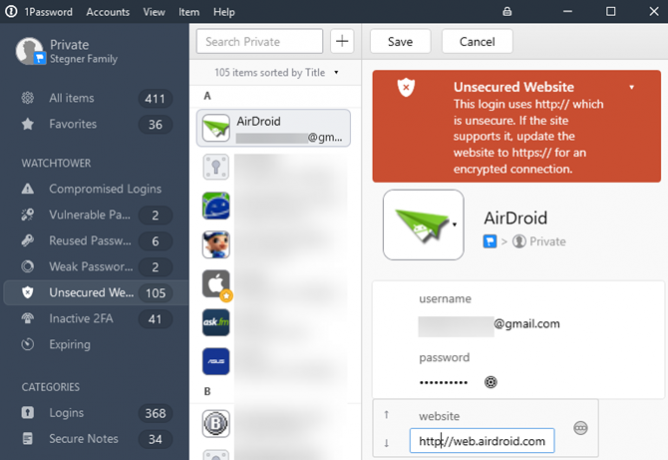
Twój sejf menedżera haseł jest teraz prawie idealny. Aby nadać końcowy efekt i sprawić, by lśnił, możesz zrobić kilka dodatkowych kroków.
Podczas gdy większość witryn (miejmy nadzieję) używa HTTPS do logowania w tych dniach, 1Password oznaczy witryny, dla których masz Adresy URL HTTP. Jeśli od jakiegoś czasu korzystasz z menedżera haseł, niektóre z nich są dostępne na około.
Aby usunąć te ostrzeżenia i upewnić się, że zawsze łączysz się z wersją witryn HTTPS, po prostu upewnij się, że każdy adres URL witryny zaczyna się https: // i nie http: //. Dodanie pliku jest proste s naprawić ten problem. Jeśli okaże się, że witryna w ogóle nie oferuje HTTPS, należy zachować ostrożność podczas korzystania z niej, ponieważ HTTP nie przesyła poświadczeń w bezpieczny sposób.
Kolejnym drobnym elementem do przejrzenia są nazwy witryn w twoim skarbcu. Jeśli chcesz, aby wszystko było nieskazitelne, przejrzyj kolejną stronę i popraw wielkie litery, nazwy witryn i inne konwencje. Aby zachować prawidłową kolejność alfabetyczną, uważaj na nazwy zapisane jako coś w rodzaju login.website.com zamiast website.com.
Podczas gdy większość stron internetowych używa twojego adresu e-mail do logowania, niektóre używają oddzielnej nazwy użytkownika lub numeru członkostwa. Upewnij się, że masz prawidłową nazwę użytkownika dla wygodnego automatycznego wypełniania.
Na koniec możesz przejrzeć listę loginów, aby uzyskać dodatkowe informacje, które możesz w nich przechowywać. Użyj Notatki sekcja we wpisie witryny, aby wygodnie przechowywać Twoje silne odpowiedzi na pytania bezpieczeństwa Dlaczego odpowiadasz Hasło Pytania bezpieczeństwa NieprawidłoweJak odpowiadasz na pytania zabezpieczające konto internetowe? Szczere odpowiedzi? Niestety, twoja uczciwość może stworzyć szczelinę w twojej zbroi online. Przyjrzyjmy się, jak bezpiecznie odpowiadać na pytania zabezpieczające. Czytaj więcej , Kody PIN lub powiązane informacje. Dzięki temu nie musisz szukać tych danych w innym miejscu.
Zorganizowana błogość Menedżera haseł
Chociaż nie jest to najprzyjemniejsze zadanie na świecie, oczyszczenie haseł jest z pewnością warte czasu. Teraz Twój menedżer haseł przeszedł z niezorganizowanej kupy śmieci do dobrze spreparowanej listy. Pamiętaj o powyższych wskazówkach, dodając nowe dane logowania w przyszłości, i nigdy nie powinno dojść do przytłaczającego punktu.
Mówiąc o tym, dlaczego nie spojrzeć najlepsze funkcje menedżera haseł 7 funkcji Menedżera haseł, o których musisz wiedziećTwój menedżer haseł nie tylko zapisuje hasła. Oto siedem funkcji menedżera haseł, których powinieneś używać. Czytaj więcej uzyskać więcej ze swojego?
Ben jest zastępcą redaktora i menedżerem postów sponsorowanych w MakeUseOf. On trzyma B.S. w Computer Information Systems z Grove City College, gdzie ukończył Cum Laude i z wyróżnieniem w swojej specjalności. Lubi pomagać innym i jest pasjonatem gier wideo jako medium.
